İPad'de Safari'de Varsayılan Arama Motorunu Değiştirme
Büyük olasılıkla Safari'nin üstündeki adres çubuğuna bir arama terimi yazabileceğinizi fark etmişsinizdir ve bu terim otomatik olarak Web'de bu terimi arayacaktır. Ancak bu aramayı çalıştırmak için kullanılan arama motorunu beğenmeyebilirsiniz ve nasıl değiştirileceğini merak ettiniz.
Neyse ki bu, Safari ayarları menüsünde değiştirilebilen bir seçenektir ve Safari'nin şu anda cihazda ayarlanan varsayılan seçenek yerine herhangi bir adres çubuğu araması için tercih ettiğiniz arama motorunu kullanması için birkaç farklı seçenek arasından seçim yapabilirsiniz.
İPad'de Safari'de Varsayılan Aramayı Değiştirme 2
Bu makaledeki adımlar iOS 8'de bir iPad 2'de gerçekleştirilmiştir. İOS'un önceki sürümlerinde biraz farklı yönler olabilir.
Aşağıdaki adımlarda Bing'den Google'a geçeceğiz. Google, Yahoo, Bing ve DuckDuckGo arasında seçim yapabilirsiniz. Bunun yalnızca Safari'de kullanılan varsayılan arama motorunu değiştireceğini unutmayın. Spotlight Arama ve diğer Web tarayıcısı uygulamaları yine de kendi varsayılan ayarlarını kullanacaktır.
Adım 1: Ayarlar simgesine dokunun.

Adım 2: Ekranın sol tarafındaki sütunda aşağı kaydırın ve Safari seçeneğini seçin.
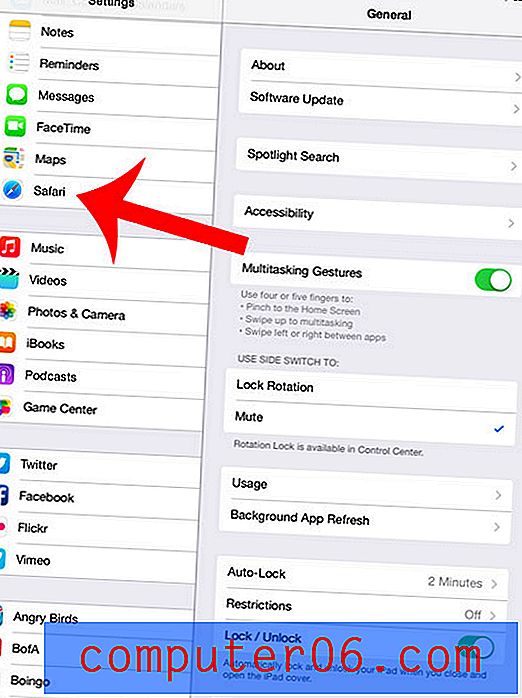
3. Adım: Ekranın sağ üst tarafındaki Arama Motoru düğmesine dokunun.
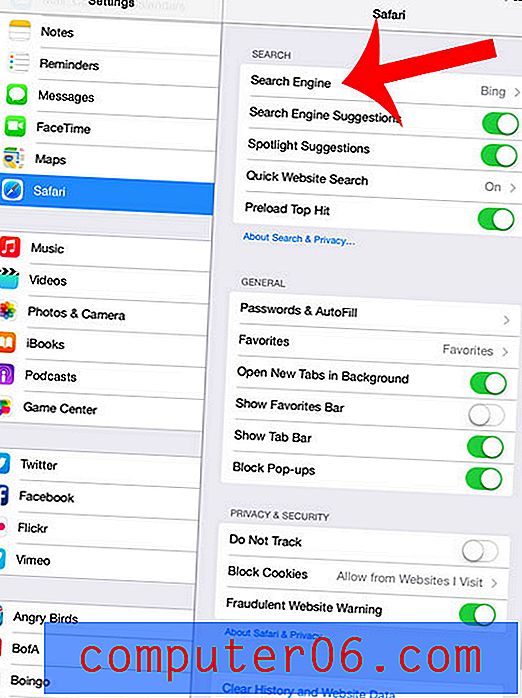
4. Adım: Tercih ettiğiniz arama motorunu seçin.
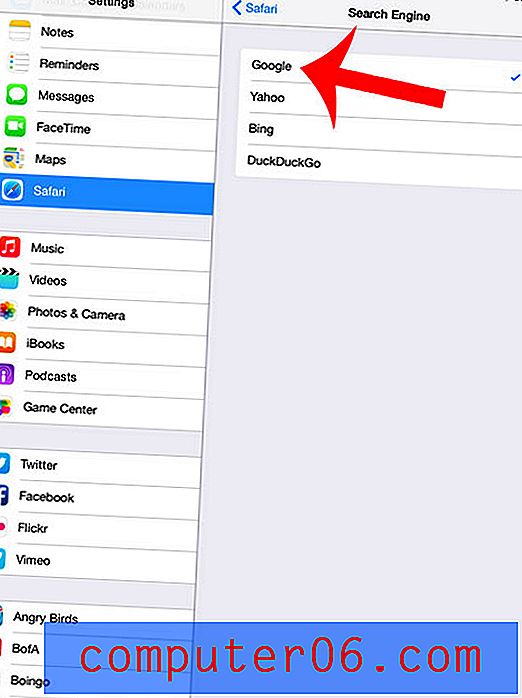
Yer işareti koyulmuş favorilerinizi iPad'inizin Safari ekranının üstünde görmek ister misiniz? Bu ayarın nasıl ayarlanacağını öğrenmek için burayı okuyun.



